对CAD版本打印中没有布满全局选项或默认布满全局比例出错这种情形下的PDF满图显示!
下图为输出PDF截图(外框不会打印出来)
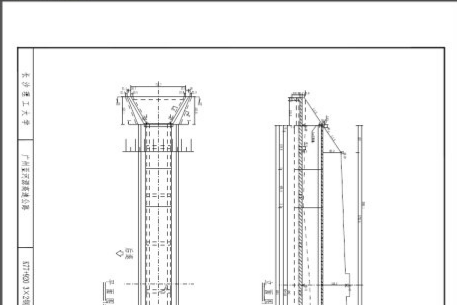

(上图是一般情况下的设置,大多是一样,更多的可以百度)
下面开始(前面的都一样)
首先得有虚拟打印机,安装过Adobe Acrobat pro的就会有了,也可以安装PDF factory pro,建议前者,方便实用。
选择打印,选择虚拟打印机,更改打印样式表里面的颜色设置,把所有颜色设置成黑色。(这样出来的图就是黑白显示)
颜色设置步骤如下:
1、打印样式表,下拉选择一个,或者新建编辑。(点击样式表右边的编辑进入设置界面)
2、进入格式视图,特性颜色栏中,下拉选择黑色,保存并关闭
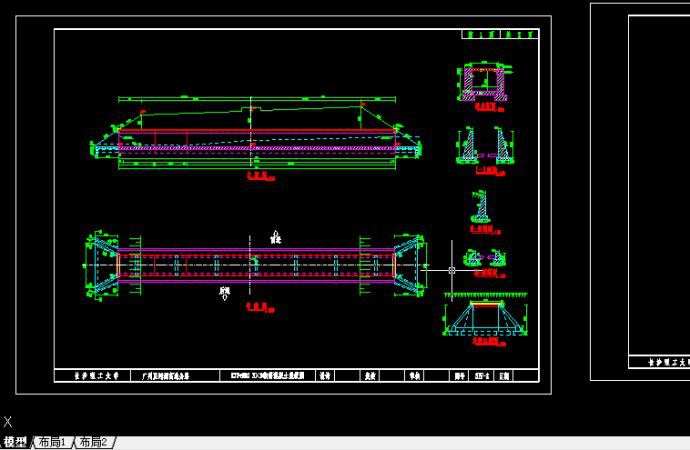
选择好图纸大小,勾选缩放比例和居中,再选择窗口选择范围,在出来的比例中,输入正确的比例,该比例可以根据实际量出的大小和标准纸长度之比值,实际中,计算机出的图一般都是整数倍缩放,也就是在选择比例时,可以手动修改数值为整来解决,例实际量出宽840,打成A3,比例即为2(这里是最关键的),然后确定,保存即可!
下面插一个实例来说明:
这是一张需要满图框出图的图纸:
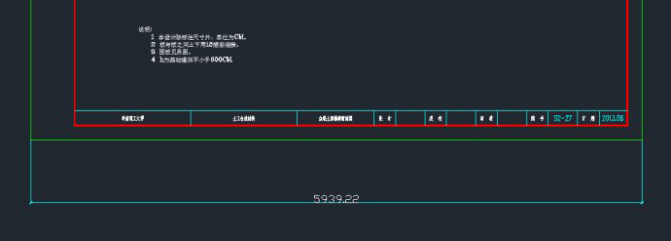
我们实际量一下它的长度:
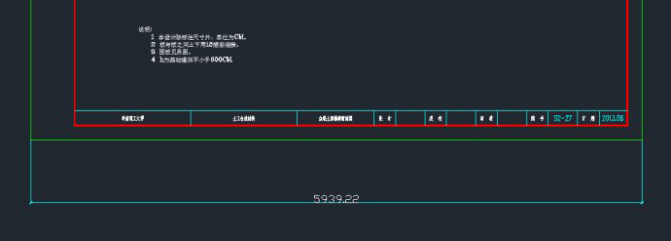
它的图框长度应该为420才是标准的,但是实际标注量取实际长度为5939.22单位 cm,换成mm为59392.2
实际比例应该为59392.2/420=141.41(倍),也就是说在出图比例中的自定义比例应该为141.41mm:1
下图为勾选自动布满图纸时:默认比例为144.5,也就是与实际141.41的比例有一定差异,造成边上有缝隙
打印出来的图纸见下图:
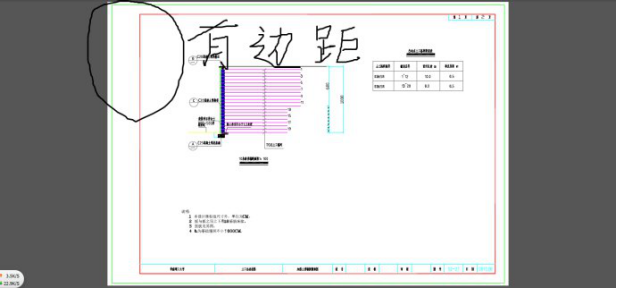
再自定设置比例为141.41情况如下:
其他设置正确后,按确定出图,会提示打印比例与注释比例不一致
点击确定,出图
已经全图布满了,无边距,转成PDF就是上图示,打印出来内框与纸边缘不再出现外框。
推荐阅读:CAD培训
·2024中望教育渠道合作伙伴大会成功举办,开启工软人才培养新征程2024-03-29
·中望将亮相2024汉诺威工业博览会,让世界看见中国工业2024-03-21
·中望携手鸿蒙生态,共创国产工业软件生态新格局2024-03-21
·中国厂商第一!IDC权威发布:中望软件领跑国产CAD软件市场2024-03-20
·荣耀封顶!中望软件总部大厦即将载梦启航2024-02-02
·加码安全:中望信创引领自然资源行业技术创新与方案升级2024-01-03
·“生命鸨卫战”在行动!中望自主CAx以科技诠释温度,与自然共未来2024-01-02
·实力认证!中望软件入选毕马威中国领先不动产科技企业50榜2023-12-27
·玩趣3D:如何应用中望3D,快速设计基站天线传动螺杆?2022-02-10
·趣玩3D:使用中望3D设计车顶帐篷,为户外休闲增添新装备2021-11-25
·现代与历史的碰撞:阿根廷学生应用中望3D,技术重现达·芬奇“飞碟”坦克原型2021-09-26
·我的珠宝人生:西班牙设计师用中望3D设计华美珠宝2021-09-26
·9个小妙招,切换至中望CAD竟可以如此顺畅快速 2021-09-06
·原来插头是这样设计的,看完你学会了吗?2021-09-06
·玩趣3D:如何使用中望3D设计光学反光碗2021-09-01
·玩趣3D:如何巧用中望3D 2022新功能,设计专属相机?2021-08-10
·如何用CAD绘制茶壶2023-01-13
·CAD如何创建图纸常用的打开位置?2024-01-11
·CAD倒角命令的用法2020-03-25
·CAD如何画弹簧2020-03-13
·CAD图为什么打不开2020-03-04
·CAD中插入表格的方法2017-08-24
·wipeout命令在CAD的用法2020-01-17
·CAD绘制手术刀的步骤2022-09-01














